WordPress-afbeelding en media automatisch hernoemen bij uploaden
Het is goed om te weten hoe belangrijk afbeeldingen zijn op SEO en uw pagina, het is een feit dat u met afbeeldingen veel dingen kunt doen, zoals het verbeteren van uw positie in de zoekmachine en websiteverkeer :).
Het enige wat je hoeft te doen is goede afbeeldingen te serveren en een aantal regels te volgen om ze een naam te geven, het punt is dat je misschien niet te veel tijd hebt om alle afbeeldingen die je op je pagina moet uploaden, te hernoemen, maar dat zal niet zo zijn een probleem meer met WP Media Folder.
WP Media Folder heeft een heel eenvoudig te gebruiken hulpmiddel om automatisch alle afbeeldingen die u uploadt naar uw pagina te hernoemen. Dit automatisch hernoemen zal u veel helpen met de SEO van uw pagina, want wanneer Google naar die afbeelding zoekt om te weten wat deze doet daar is het eerste waar het naar zoekt de titel van de afbeelding.
Gebruik de beste titel om de afbeeldingsnaam op uw WordPress-website bij te werken
Wanneer u een afbeeldingsnaam op uw WordPress-website bijwerkt, zijn er enkele parameters die u moet volgen.
Je zou vooral geen tekens met tilde en zinsdelen moeten gebruiken die niet kloppen met de afbeelding voor titels. WP Media Folder helpt met hun echt eenvoudig te gebruiken hulpprogramma's voor het hernoemen.
Dus eigenlijk is het gebruik van een titel die logisch is bij de afbeelding voldoende om Google te laten weten wat die afbeelding daar doet. Als je bijvoorbeeld een afbeelding hebt van een hond die de naam draagt, mag deze niet DGCH-20-13 zijn, de De naam van de afbeeldingen moet zoiets zijn als hondenrennen om te beschrijven wat je wilt laten zien.
Zeg vaarwel tegen de rommelige mediabibliotheek.
WP Media Folder kunt u bestanden categoriseren, mappen synchroniseren met cloudopslag, geweldige galerijen maken en zelfs afbeeldingen vervangen zonder koppelingen te verbreken.
Optimaliseer vandaag nog uw mediaworkflow
Automatische mediahernoeming met slechts één klik
Er zijn een aantal dingen die u met WP Media Folder kunt doen en een daarvan is het gebruik van de automatische media-hernoeming, u zult controle hebben over alle afbeeldingen die u naar uw site uploadt en gewoon door in te stellen wat u wilt toevoegen / verwijderen van uw afbeeldingstitel.
Laten we nu leren hoe we het automatisch hernoemen kunnen activeren en instellen, we gaan kijken hoe gemakkelijk het is, voor dit voorbeeld gaan we een afbeelding uploaden met een titel met een paar rare karakters en WP Media Folder zal het automatisch hernoemen met een betere titel.
Begin met het instellen van het automatisch hernoemen door naar Instellingen> WP Media Folder > Hernoemen en watermerk> Hernoemen bij uploaden tabblad .
In dit gedeelte ziet u alle opties om uw media automatisch te hernoemen.

Allereerst moet u klikken op “Activeer medianaam wijzigen bij upload”, wat standaard is uitgeschakeld.
Nu kunt u het patroon typen dat uw titels zullen volgen. De beschikbare tags zijn:
{sitename}: de naam van uw site.
{foldernaam}: De naam van de map waar u de afbeelding uploadt.
{date}: De datum waarop u de afbeelding uploadt.
{oorspronkelijke naam}: de oorspronkelijke naam van de afbeelding.
Let op: # wordt vervangen door oplopende cijfers.
Zoals u in het voorbeeld kunt zien, worden al deze tags gescheiden door een koppelteken “-”.
De volgende stap is het selecteren van alle tekens die we uit de titel willen verwijderen.
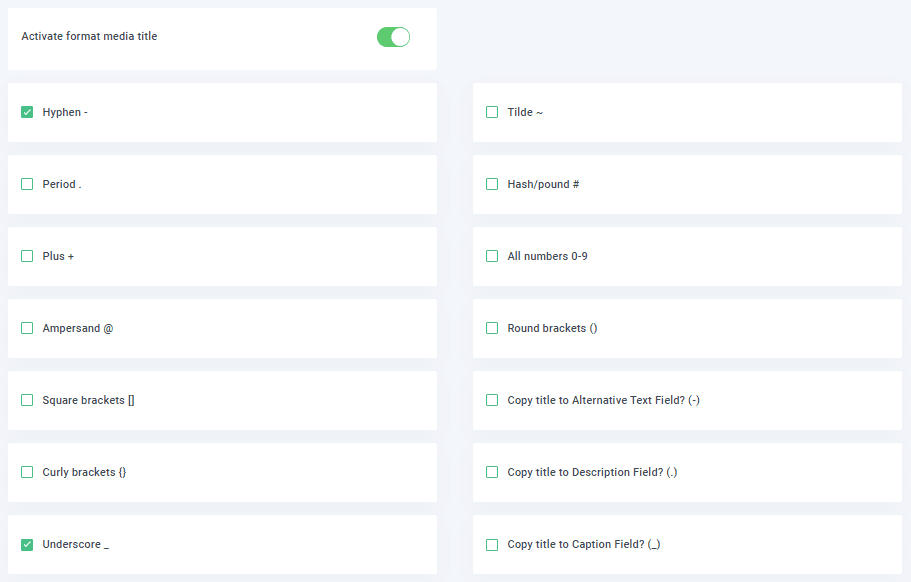
Misschien vraag je jezelf af, waarom zou ik al deze opties gebruiken en het is gemakkelijk, laten we zeggen dat je een camera hebt en je WordPress-pagina in feite een galerij is voor alle foto's die je maakt, zoals we weten, zijn er veel camera's die sla afbeeldingen op met namen als DC @ -25342 / 25/2020 en dat is niet goed als titel voor de SEO, want Google weet niet wat die afbeelding is als hij naar die afbeelding op je pagina zoekt.
Er zijn nog enkele andere opties in deze sectie, zoals 'Titel naar alternatief tekstveld kopiëren', 'Titel naar beschrijvingsveld kopiëren' en 'Titel naar bijschriftveld kopiëren'.
Ten slotte ziet u een optie voor Hoofdlettergebruik.
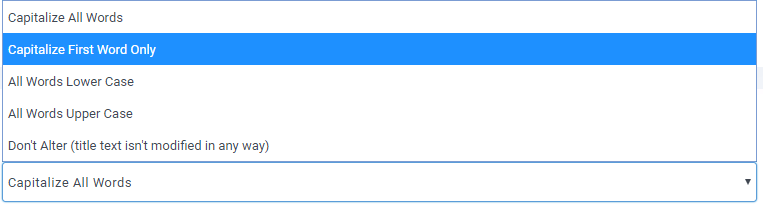
Zoals je ziet zijn de opties:
- Alleen het eerste woord met een hoofdletter schrijven.
- Alle woorden in kleine letters.
- Alle woorden in hoofdletters.
- Niet wijzigen (titeltekst is op geen enkele manier gewijzigd).
Nu we alle opties hebben gezien, gaan we voor dit voorbeeld een afbeelding uploaden met de naam “laNd.ScaPE@2020” en gaan we de automatische hernoeming instellen om het hoofdlettergebruik te corrigeren, de punt en alle andere speciale tekens te verwijderen aan de titel gaan we ook de naam van de pagina toevoegen die "testjoomunited" achter de afbeeldingsnaam staat.
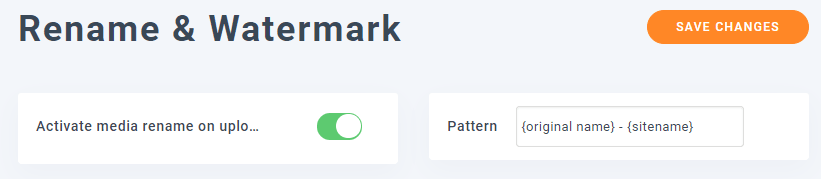
Dat is hoe we het patroon gaan instellen, zoals je kunt zien, je kunt het patroon combineren zoals je wilt en alle tags gebruiken die je wilt gebruiken.
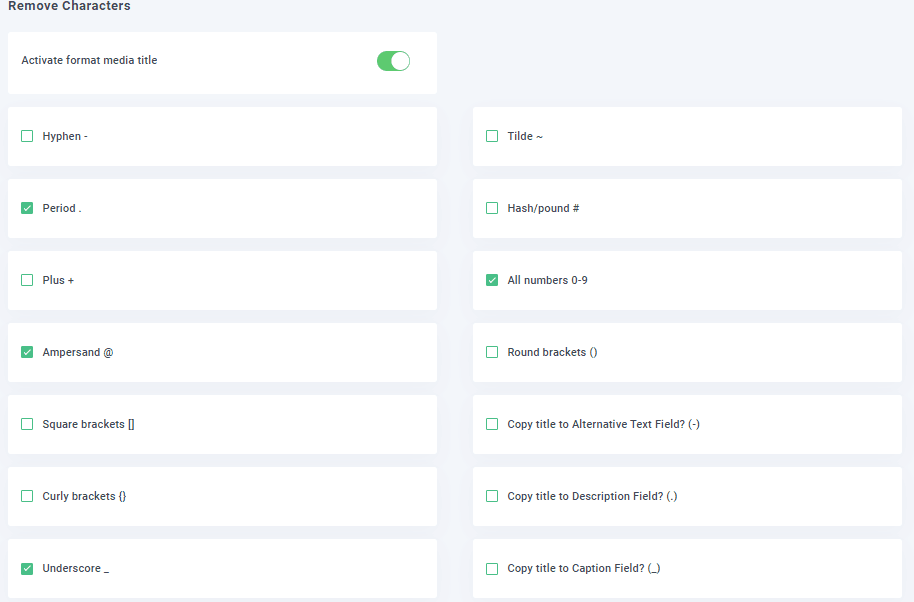
Dat is hoe we het verwijderingsteken gaan instellen om al deze tekens te verwijderen.
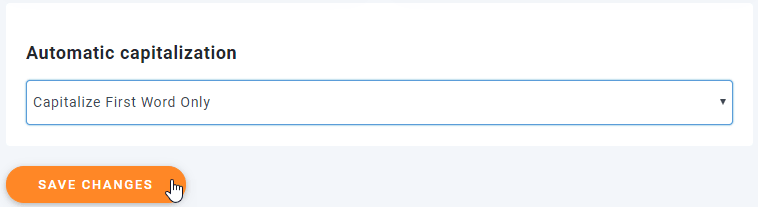
Ten slotte gaan we alleen het eerste woord met een hoofdletter schrijven en op “Wijzigingen opslaan” klikken om het automatisch hernoemen te activeren en alle instellingen op te slaan.
Laten we dus naar de mediabibliotheek gaan en de afbeelding uploaden om te zien of de titel verandert.
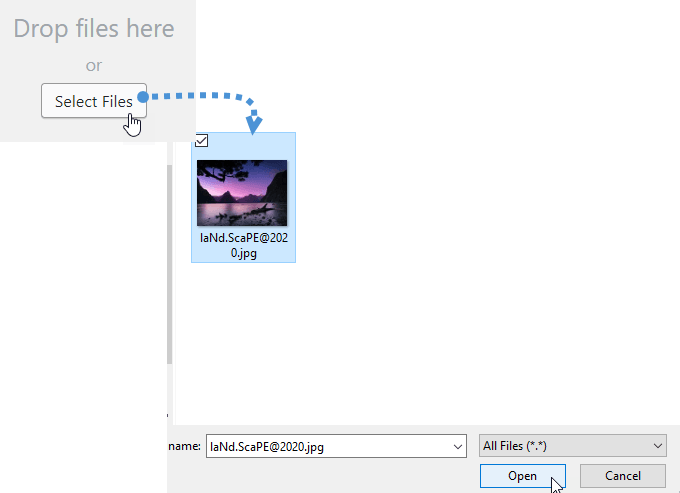
Nu we het hebben geüpload, kunt u, als u naar de afbeelding gaat en met de muis beweegt, de titel naast de naam van de afbeelding zien.
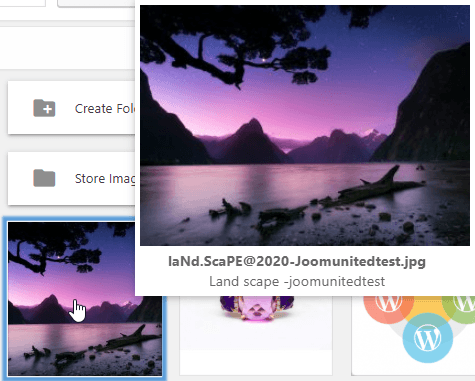
Zoals u kunt zien, heeft het alle speciale tekens verwijderd en de paginanaam na de afbeeldingsnaam aan de titel toegevoegd. Het heeft ook het patroon voor de afbeeldingsnaam gevolgd, dus u heeft veel werktijd bespaard door gewoon op een aantal dingen te klikken en het opslaan.
Je hebt twee dingen net zo eenvoudig gemaakt als het selecteren van enkele opties en het opslaan van de instellingen, deze dingen zijn, de afbeeldingsnaam en de titel aanpassen zodat al je gebruikers en Google je afbeelding kunnen begrijpen.
Oproep aan alle webmasters!
Bespaar tijd en verhoog de productiviteit met WP Media Folder . Organiseer moeiteloos client-mediabestanden, maak aangepaste galerijen en zorg voor een naadloze gebruikerservaring.
Upgrade nu uw websiteprojecten!
Betere Google Image SEO-naam
Nu we de configuratie voor uw titel hebben aangepast, moet u er rekening mee houden dat er enkele combinaties zijn die u kunt gebruiken om de bestandsnaam van uw afbeeldingen te wijzigen, dus als u bijvoorbeeld niet de oorspronkelijke naam wilt gebruiken, je kunt gewoon niet de tag {original namr} gebruiken en een van de andere gebruiken. Een goede combinatie zou “{foldername}-{sitename)-#” kunnen zijn, dus al je afbeeldingen zullen dat patroon volgen en je zult uw afbeeldingen ook op een gemakkelijkere manier kunt vinden.
Dit is dus slechts een van de tools die WP Media Folder je biedt. Er zijn veel dingen die je kunt doen met deze geweldige plug-in, zoals je media rechtstreeks vanaf de server ... Waar wacht je nog op? Ga hierheen en koop nu uw lidmaatschap.
Wanneer u zich abonneert op de blog, sturen wij u een e-mail wanneer er nieuwe updates op de site zijn, zodat u deze niet mist.



Opmerkingen